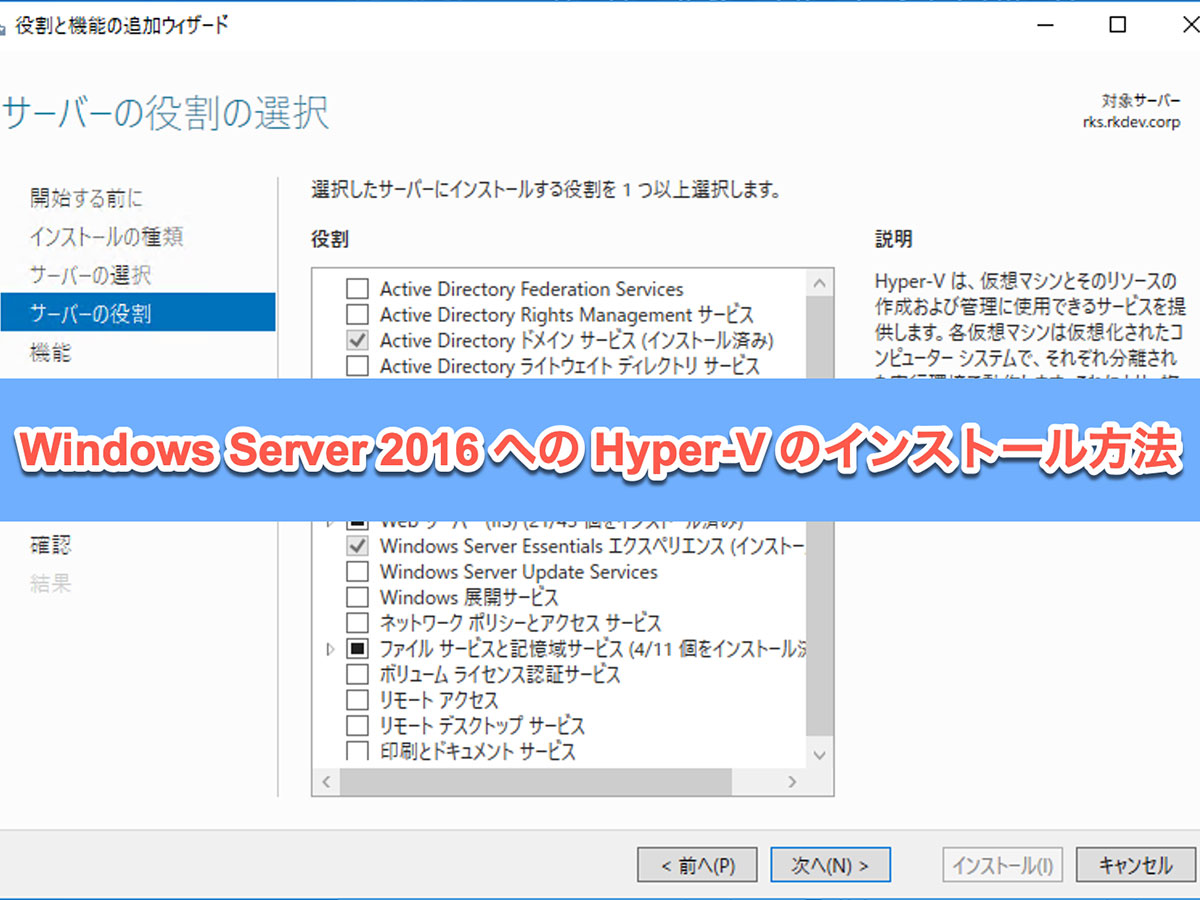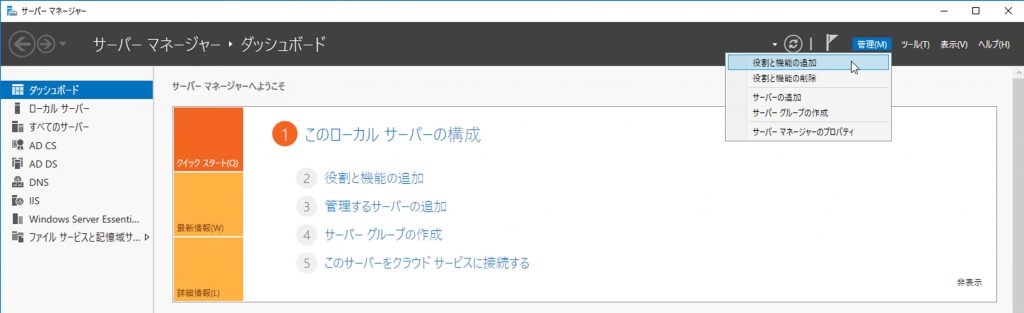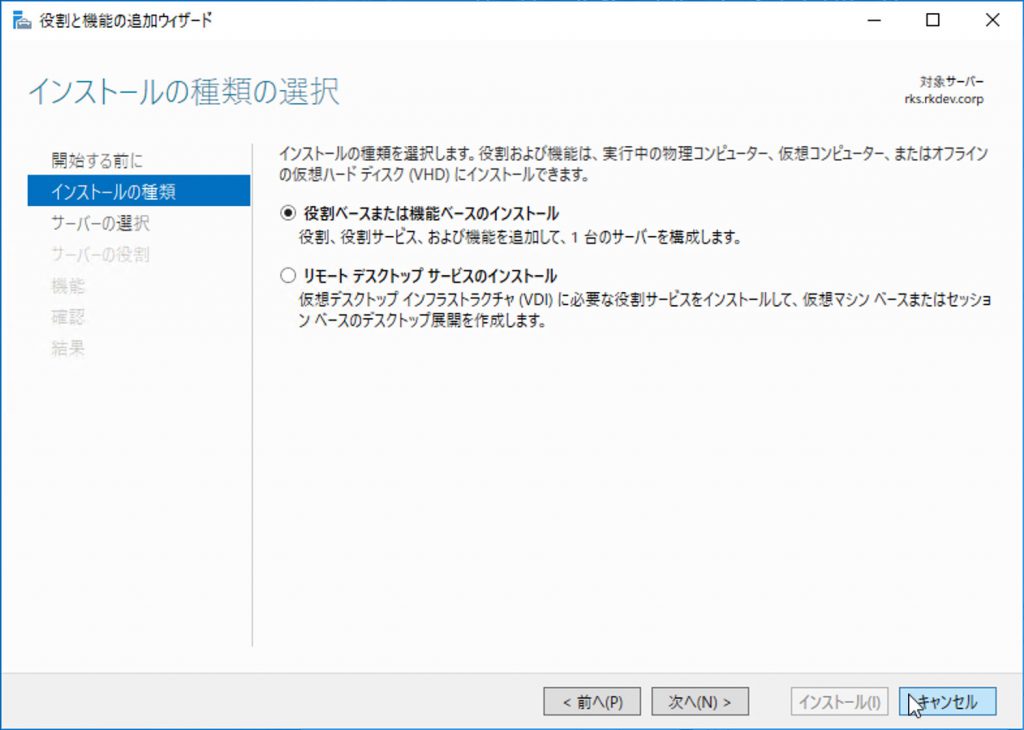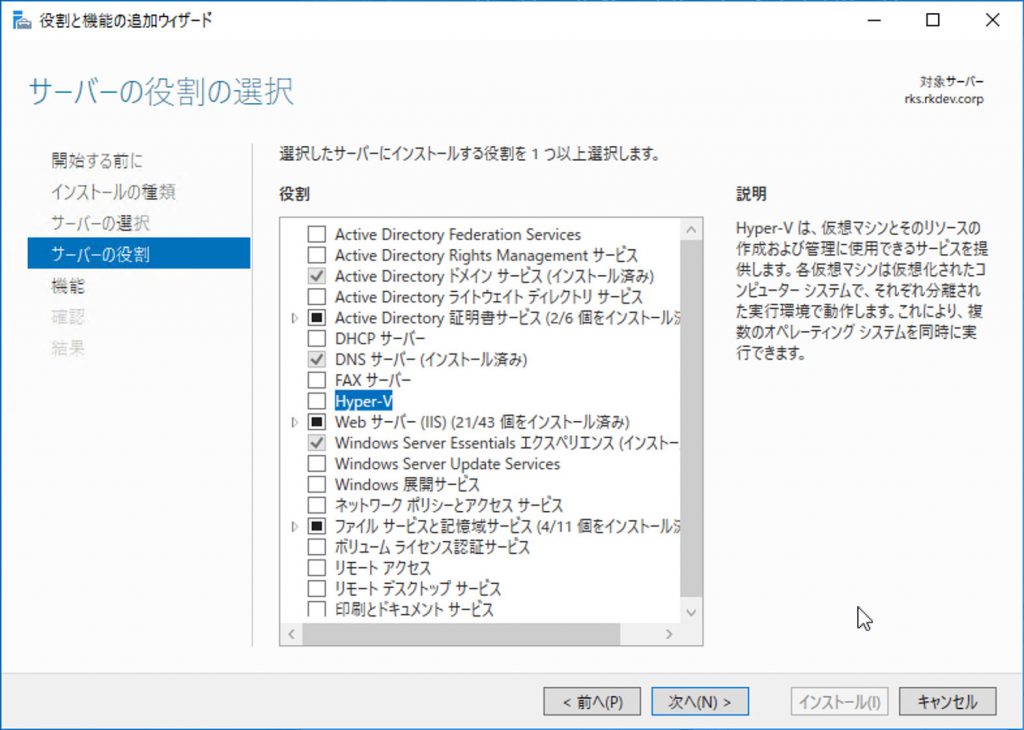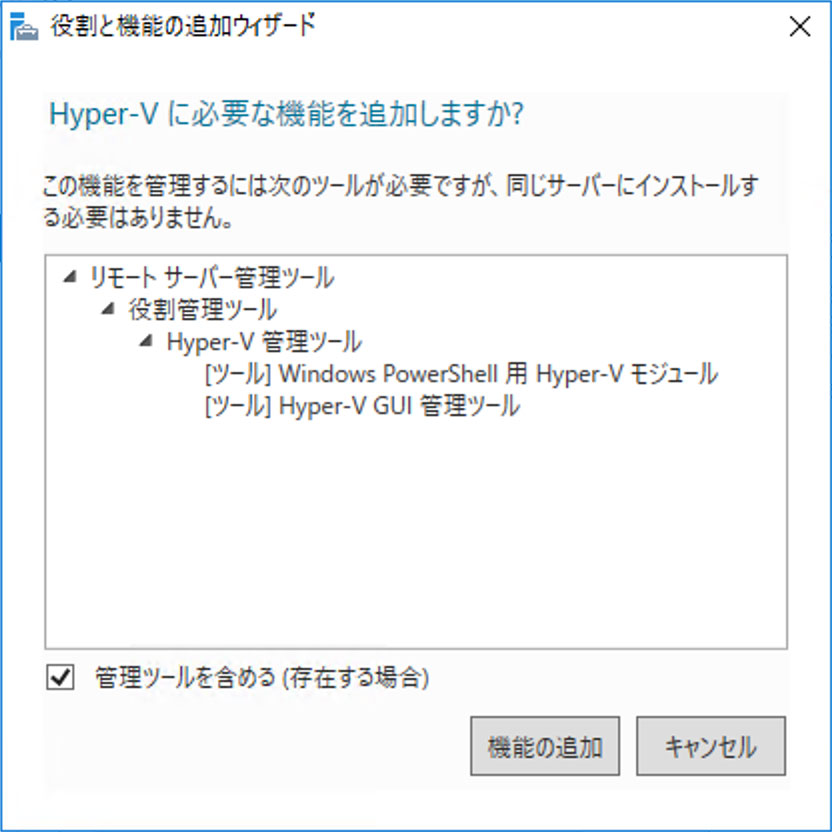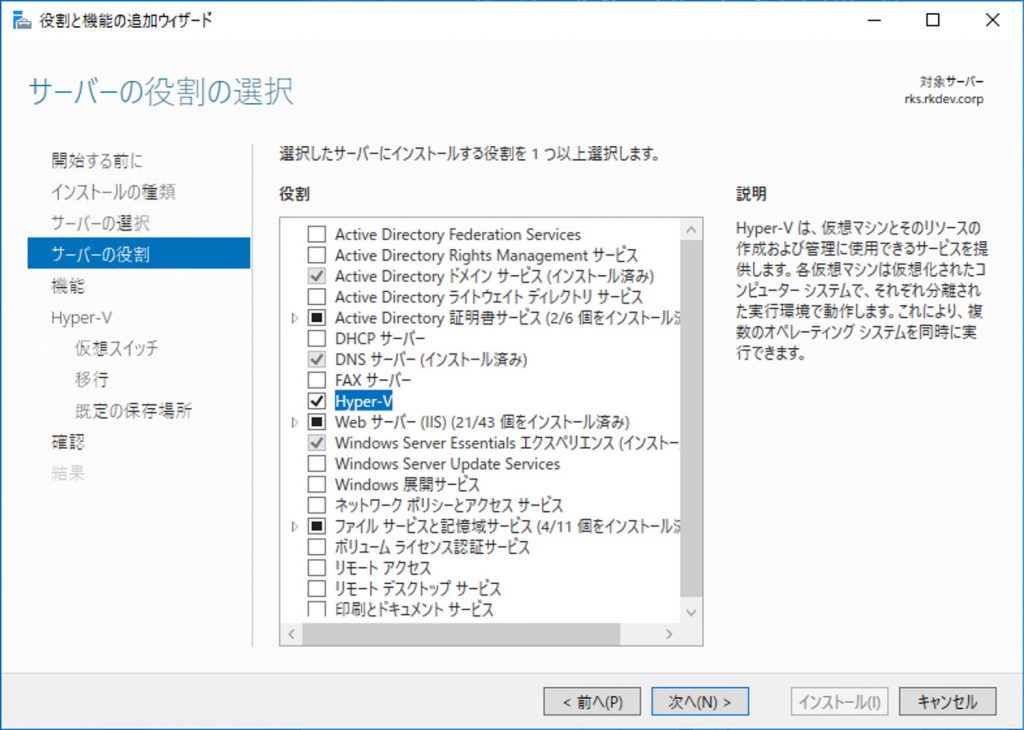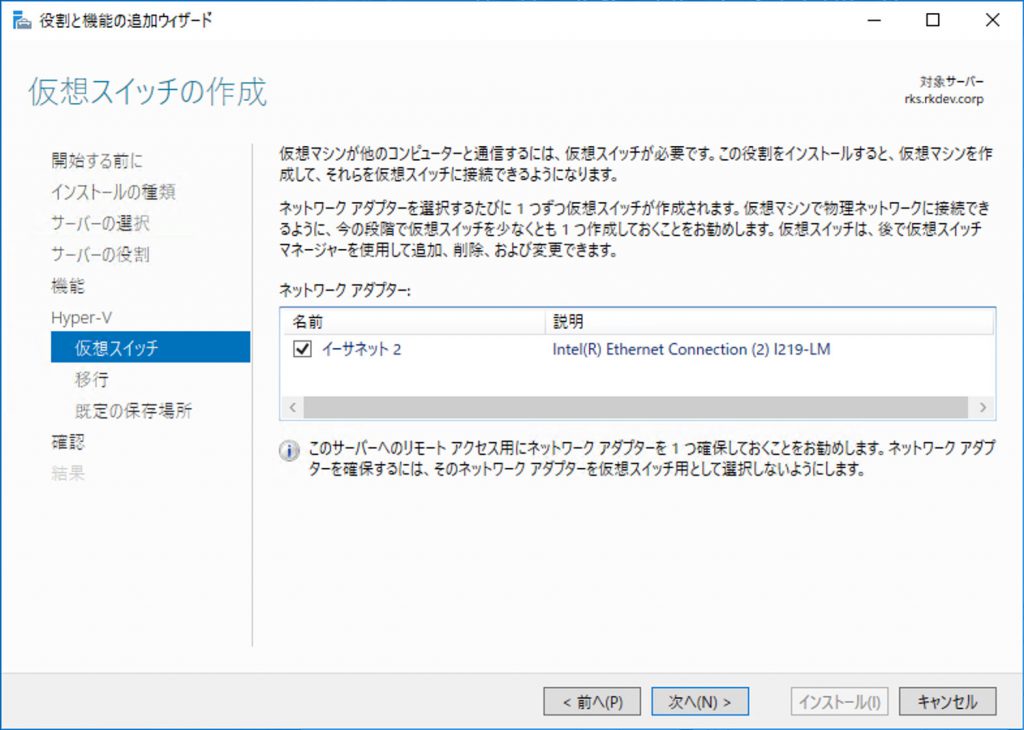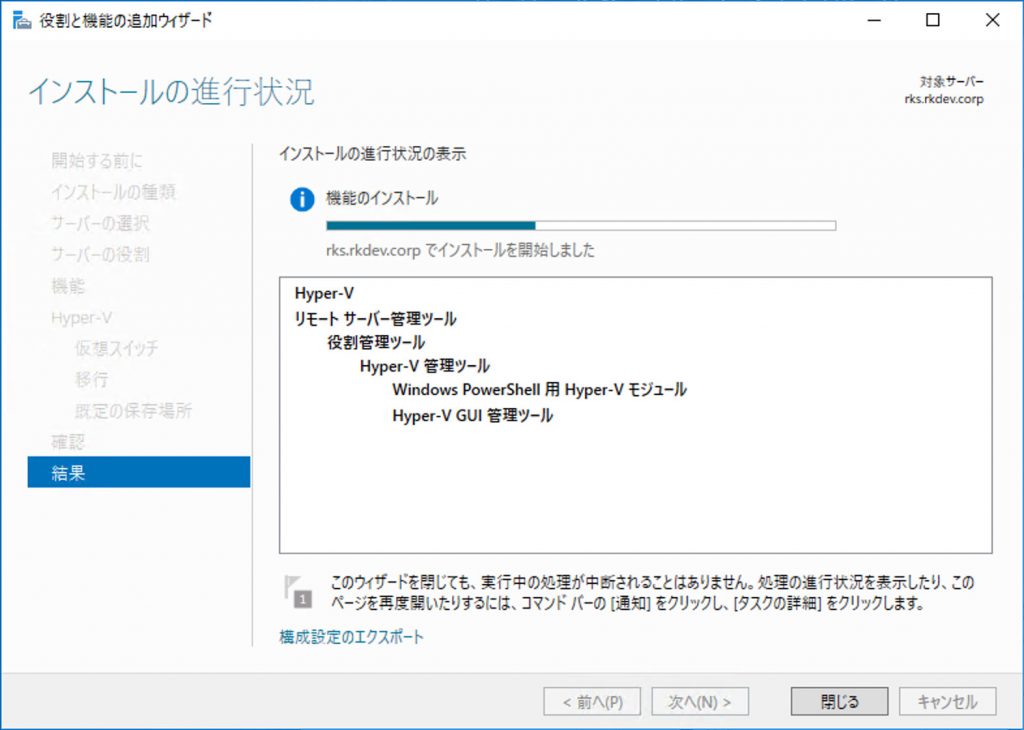Windows Server 2016 に Hyper-V をインストールするには以下の様に操作します。
基本的には画面の指示に従っていくだけでインストールできます。
(1) サーバーマネージャーを起動する。
(2) 「管理」ポップアップボタンをクリックし、「役割と機能の追加」を選択します。
(3) 「インストールの種類の選択」ページで「役割ベースまたは機能ベースのインストール」を選択し、「次へ」ボタンをクリックする。
(4) 「対象サーバーの選択」ページでサーバーを選択して、「次へ」ボタンをクリックする。
(5) 「サーバーの役割の選択」ページで「Hyper-V」をチェックする。
(6) Hyper-V に必要な機能の追加確認ダイアログが表示されるので、「管理ツールを含める」をチェックしたまま、「機能の追加」ボタンをクリックします。
(7) 読み込み中になるので、チェックがオン状態になって、待機状態になるまで、しばらく待ちます。(けっこう時間かかります)
(8) 「機能の選択」ページは変更せずに、そのまま「次へ」ボタンをクリックします。
(9) 「仮想スイッチの作成」ページでネットワークアダプタをチェックして選択します。
(10) 残りは画面の指示に従って操作します。
(11) インストールが完了するまで待ちます。これもしばらく時間がかかります。固まったように感じますが、動いているので、そのまま待ちましょう。
(12) インストール完了後、サーバーを再起動させるように指示されるので、サーバーを再起動します。